
När vi ansluter via en nätverkskabel till vår router kan vi använda olika typer av Ethernet-nätverkskort. Generellt använder de flesta av oss de som är inbyggda i moderkortet på våra bärbara datorer. Men om du inte vet finns det andra alternativ. En av dem skulle vara de interna PCI-e-kort som vi kan installera i en kortplats av den här typen på moderkort på vår dator. Det andra alternativet är USB-nätverkskort som tillåter oss att ansluta en Ethernet-nätverkskabel via denna USB-port. Idag i den här artikeln ska vi prata om de tre typerna av Ethernet-nätverkskort som vi kan hitta idag, och i vilka situationer vi ska välja det ena eller det andra.
Nu ska vi börja prata om vad ett nätverkskort är och hur de har utvecklats till den nuvarande situationen.
Vad är ett Ethernet-nätverkskort
We kan säga att Ethernet-nätverkskortet är en hårdvarukomponent som ansluter en dator till ett datornätverk och som gör att vi kan dela resurser. Således kan vi inom vårt lokala nätverk eller LAN dela filer, hårddiskar, skrivare och också ha tillgång till Internet. Andra namn det får är nätverkskort, nätverksadapter, LAN-adapter och till och med fysiskt nätverksgränssnitt.

En mycket viktig sak att tänka på är att varje nätverkskort har ett unikt identifieringsnummer som tilldelats av hårdvarutillverkare en MAC-adress, vilket också är känt som en fysisk adress. MAC används för att identifiera en specifik enhet i ett nätverk och kan användas för att automatisera valideringsprocessen i en nätverksanslutning. I den meningen har du kanske någonsin använt MAC-filtrering av din router, genom att infoga denna adress kan dessa datorer ansluta eller inte till nätverket. De på den vita listan skulle vara de som kunde ansluta till nätverket och Internet och de på den svarta listan de som inte kunde.
Å andra sidan tilldelas nätverkskorten en IP-adress som är ett nummer som identifierar dem på ett logiskt och hierarkiskt sätt till den enheten inom nätverket och använder också TCP / IP-protokollet.
Utveckling av Ethernet-nätverkskort
Korten har förändrats över tiden. De första var i ISA-format, mycket större än den nuvarande och var anslutna till en kortplats med samma namn på moderkortet. Därefter kom PCIe-korten som minskade och anslöts också till moderkortet. Från år 2000 började tillverkare integrera nätverkskort i PC-moderkort och interna kort av denna typ minskade gradvis sin närvaro.
Om vi skulle definiera typer av nätverkskort som vi för närvarande kan hitta för att ansluta via Ethernet-nätverkskabel, kan vi säga att de är av tre typer:
- De integrerade in i moderkortet på datorer, bärbara datorer eller annan utrustning som Smart TV, Android TV etc.
- Interna sådana för PC : här hänvisar vi uteslutande till de som är anslutna till en kortplats på moderkortet. Som vi nämnde tidigare var ISA först, sedan kom PCI och för närvarande använder vi PCI Express, vars initialer är PCI-E.
- Vi skulle också ha USB , som är ansluten till en port av denna typ skulle tillåta oss att ansluta till exempel till routern via nätverkskabel.
Var och en av dem har en funktion, och beroende på vad vi ska använda dem för kommer det att vara bekvämt för oss att använda den ena eller den andra. För närvarande är det inbyggda nätverkskortet i allmänhet det mest använda, även om det kan finnas situationer, som vi kommer att se senare, att det är bekvämt för oss att använda en av de andra två. När det gäller hastighet i den inhemska sfären har vi gått från de 10/100 Mbit-kort som vi använde med ADSL-anslutningar till Gigabit Ethernet som vi använder i fiberanslutningar på upp till 1 Gigabit. Det bör dock noteras att vi har dem med högre hastighet som vi kommer att se senare, och det är att Multigigabit Ethernet-nätverkskort 2.5G, 5G och till och med 10G-korten är här för att stanna.
Nätverkskabeln för att få ut det mesta av vårt nätverkskort
Kategorin för en Ethernet-nätverkskabel och dess längd avgör den maximala hastigheten som den kabeln kan nå. Här är en tabell med de mest använda kategorierna för närvarande:
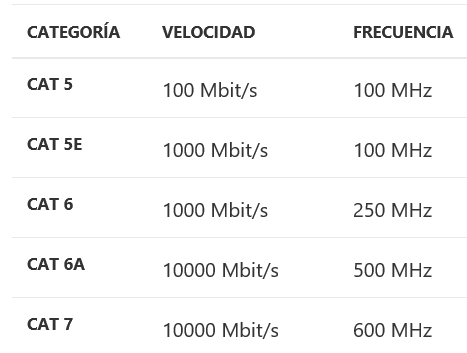
För närvarande är det minsta rekommenderade att använda en kategori 5e-kabel. På grund av den lilla prisskillnaden är det dock bäst att börja med en Cat 6-kategori. Med dessa två har vi tillräckligt med fiberanslutningar på upp till 1 Gigabit. Å andra sidan, när vi går över den hastigheten och vi har en 2.5, 5 eller 10 Gbps Multigigabit-router, är det bästa en kategori 6A eller 7-kabel. Det är ett exempel på en CAT 5E-kabel. kabel skärmutskrift:

Vilken typ av Ethernet-nätverkskort ska jag välja?
Beroende på vilka behov du har måste du välja en eller annan typ av Ethernet-nätverkskort. Inbyggda Ethernet-nätverkskort är alltid inbyggda i stationära datorer, och ibland i bärbara datorer, men inte alltid. På senare tid har bärbara datorer minskat tjockleken, och på grund av detta kan ett Ethernet-nätverkskort inte längre införlivas eftersom RJ-45-kontakten inte passar fysiskt i chassit.
Om du har en stationär dator och moderkortet har en Gigabit Ethernet-port är vår rekommendation att köpa ett PCIe-kort som är Multigigabit för att uppnå bästa möjliga hastighet, om Ethernet-nätverkskortet på moderkortet helt enkelt har gått sönder eftersom det inte fungerar, och du vill ha en av samma funktioner kan du också köpa ett PCIe-kort som är Gigabit Ethernet. I det här fallet har datorerna också USB 3.0-portar så att vi kan installera ett nätverkskort med en USB-adapter, men med fördel av att vi har en PCIe-port på vår dator är det bäst att köpa ett PCIe Ethernet-nätverkskort.
Om du har en bärbar dator är det enda sättet att integrera ett annat Ethernet-nätverkskort eller det enda kortet via dess USB 3.0-portar, antingen typ A eller typ C, för idag finns det Ethernet-nätverkskort med båda kontakterna, perfekt att anpassa sig till användarnas olika behov. Äldre bärbara datorer har alla ett Ethernet-nätverkskort inkluderat, men på senare tid blir bärbara datorer tunnare, och detta är inte möjligt, därför är det enda vi kan göra med ett av dessa kort med en USB-typ A eller typ C-kontakt.
Ethernet-nätverkskort integrerat i moderkortet på vår dator
Smakämnen nätverkskort integrerat på kortet på våra stationära datorer har den egenskapen att den tar mindre plats än en intern och att den inte kräver installation, eftersom den redan är integrerad i själva moderkortet.
För närvarande är Ethernet-nätverkskort av denna typ Gigabit Ethernet, så om det är en modern dator kan den dra nytta av internetanslutningar på upp till 1 Gigabit. Därför kan vi i de flesta fall använda den här typen av kort i de flesta fall med maximal router. Det här är nätverkskortet integrerat i kortet på en stationär PC:

Å andra sidan har bärbara datorer ett nätverkskort integrerat på kortet. Men i det här fallet kan det finnas en hel del bärbara datorer med 100BASE-TX-kort, det vill säga upp till 100 Mbit / s. Anledningen är att tillverkarna har lagt större vikt vid Wi-Fi-avsnittet. I den meningen vore det viktigt att titta i Windows enhetshanteraren för den hastighet som stöds av ditt inbyggda nätverkskort. Du kan titta på Windows 10 in Start , kontrollpanelen , System och Säkerhet , Systemkrav och Enhetshanterare:
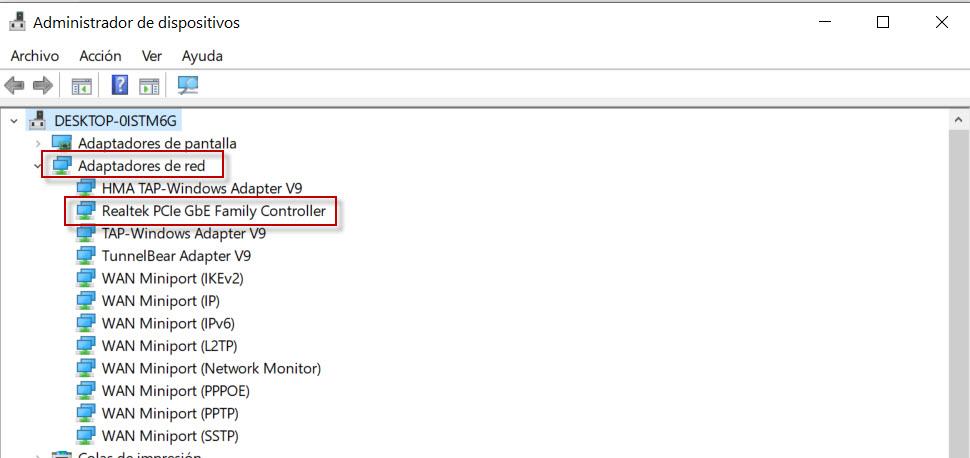
I det här fallet hittar vi ett nätverkskort integrerat i Gigabit Ethernet-kortet vars hastighetsgräns är 1 Gigabit. Under de senaste åren har avancerade moderkort redan integrerat Multigigabit-anslutning, därför kan vi uppnå hastigheter på 2.5 Gbps, 5 Gbps och till och med 10 Gbps, beroende på modell.
Interna Ethernet-nätverkskort via PCIe för PC
En av sakerna att ha när man köper en internt PC-nätverkskort är att det kräver installation. Det är inte komplicerat att göra det, men du måste öppna PC: n, sätta in den i lämplig plats och fästa den på höljets chassi med en skruv. I det här fallet är kortplatsen som används för närvarande PCI Express. När det gäller anledningarna till att du vill installera en är:
- Nätverkskortet på moderkortet är felaktigt.
- Vi har en router med Ethernet-portar med högre hastighet än den på moderkortet, och vi vill dra nytta av nätverkets Multigigabit- eller 10G-hastigheter.
Dessa typer av kort är vanligtvis mycket intressanta i övergångstider. Just nu befinner vi oss i denna situation på grund av uppkomsten av 2.5, 5 eller 10 Gigabit multigigabit routrar och switchar. Eftersom de flesta moderkortkort på våra datorer för närvarande är Gigabit Ethernet, skulle det vara nödvändigt att lägga till ett expansionskort av denna typ. Med ankomsten av internetanslutningar större än 1 Gbps kommer vi att se en större efterfrågan på dessa kort för att kunna utnyttja all bandbredd. Ett exempel på denna typ 10GBASE-T Multigigabit skulle vara ASUS XG-C100C:

Om vi vill ha något mer professionellt kan vi alltid köpa D-Link DXE-820T-kortet som har två 10G-nätverksportar (det tillåter inte Multigigabit), den här modellen är perfekt för servrar och högpresterande datorer, eftersom vi kommer att ha 20 Gbps Full-duplex.
Som du har sett kommer dessa kort att göra det möjligt för oss att uppnå tio gånger snabbare än vanliga inbyggda nätverkskort.
USB Ethernet-nätverkskort
Denna typ är också känd som USB Ethernet-nätverkskort . I vissa situationer kan det vara bekvämare att använda dem. En av dem är när vi inte vill göra en installation och öppna PC-fodralet som i föregående fall. Ett annat eftersom vår bärbara dator har ett nätverkskort på 10/100 Mbits och vi vill ansluta med högre hastighet. Vi måste dock ta hänsyn till USB-standarden på moderkortet på vår PC eller bärbara dator. Om datorn eller den bärbara datorn har versioner före 3.0 kan bandbredden äventyras. Dessutom måste vi verifiera att nätverksadaptern också använder USB 3.0-standarden.
Om du är intresserad av att köpa denna typ av billiga Ethernet- till USB-nätverkskort, med en Gigabit Ethernet-port, rekommenderar vi dessa två modeller:
Du kan också köpa en 8-i-1-hubb med en Gigabit Ethernet-port, perfekt för att extrahera fler portar av olika typer:
Om du vill ha högre hastighet måste du tillgripa Multigigabit-nätverkskort, denna D-Link DUB-E250 är en av de bästa valuta för pengarna som för närvarande finns:
Och om du vill ha något bättre är QNAP QNA-UC5G1T ett mycket bra alternativ, den negativa delen av den här enheten är att den blir ganska varm och vi får inte mer än riktiga 3Gbps hastighet.
Som du har sett har vi olika Ethernet-nätverkskort, beroende på våra behov, kan vi välja ett eller annat kort.